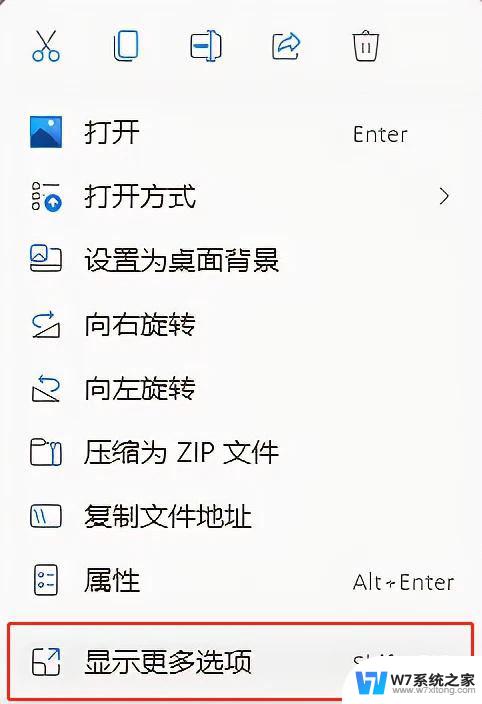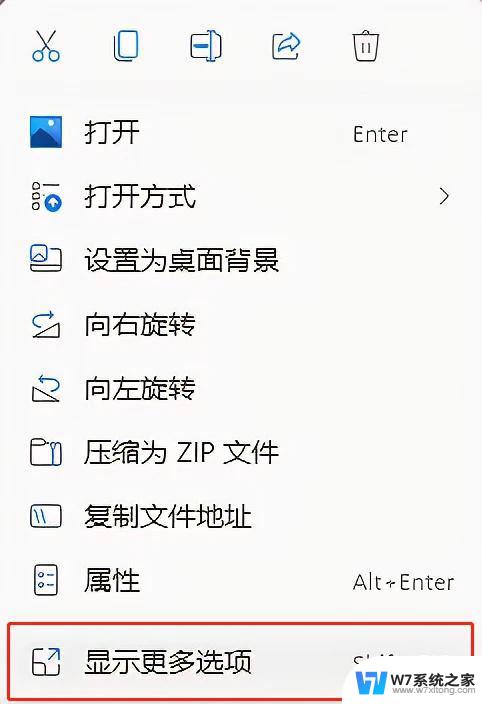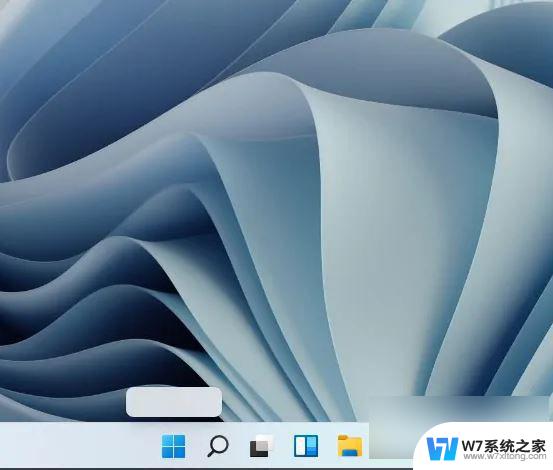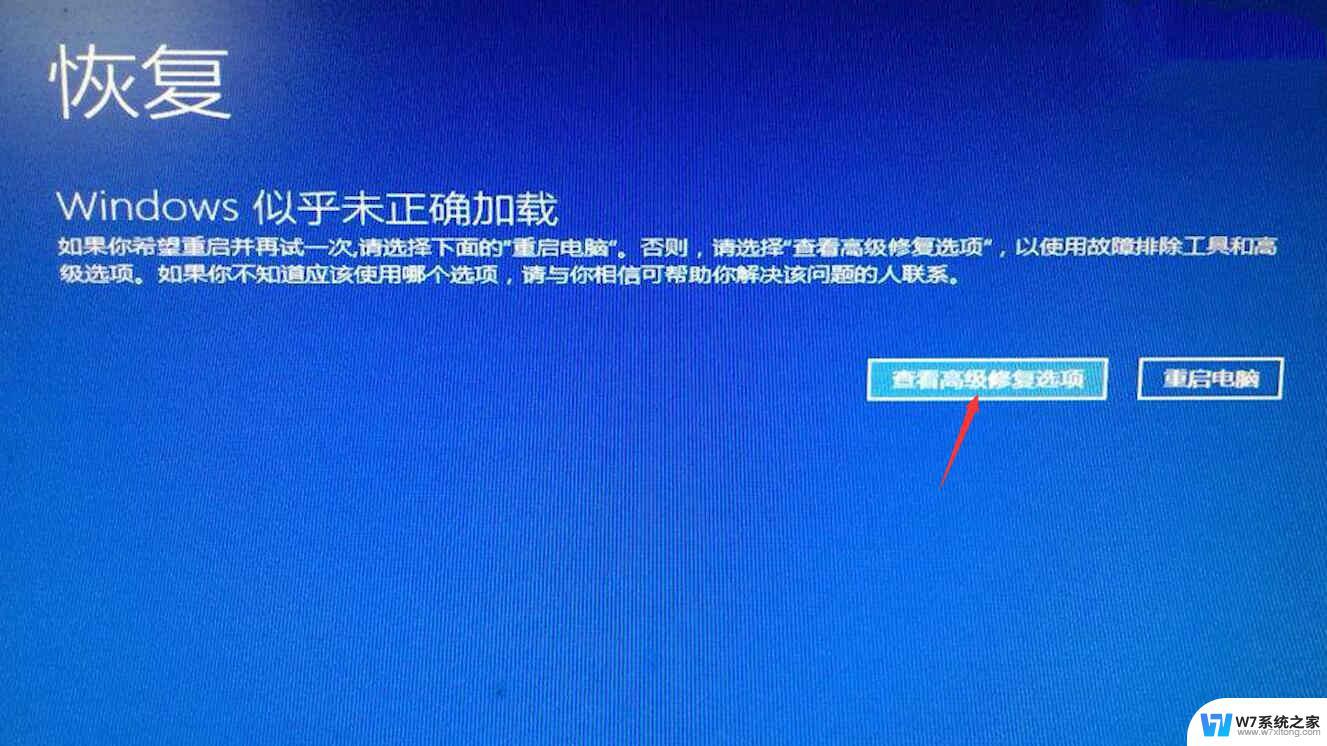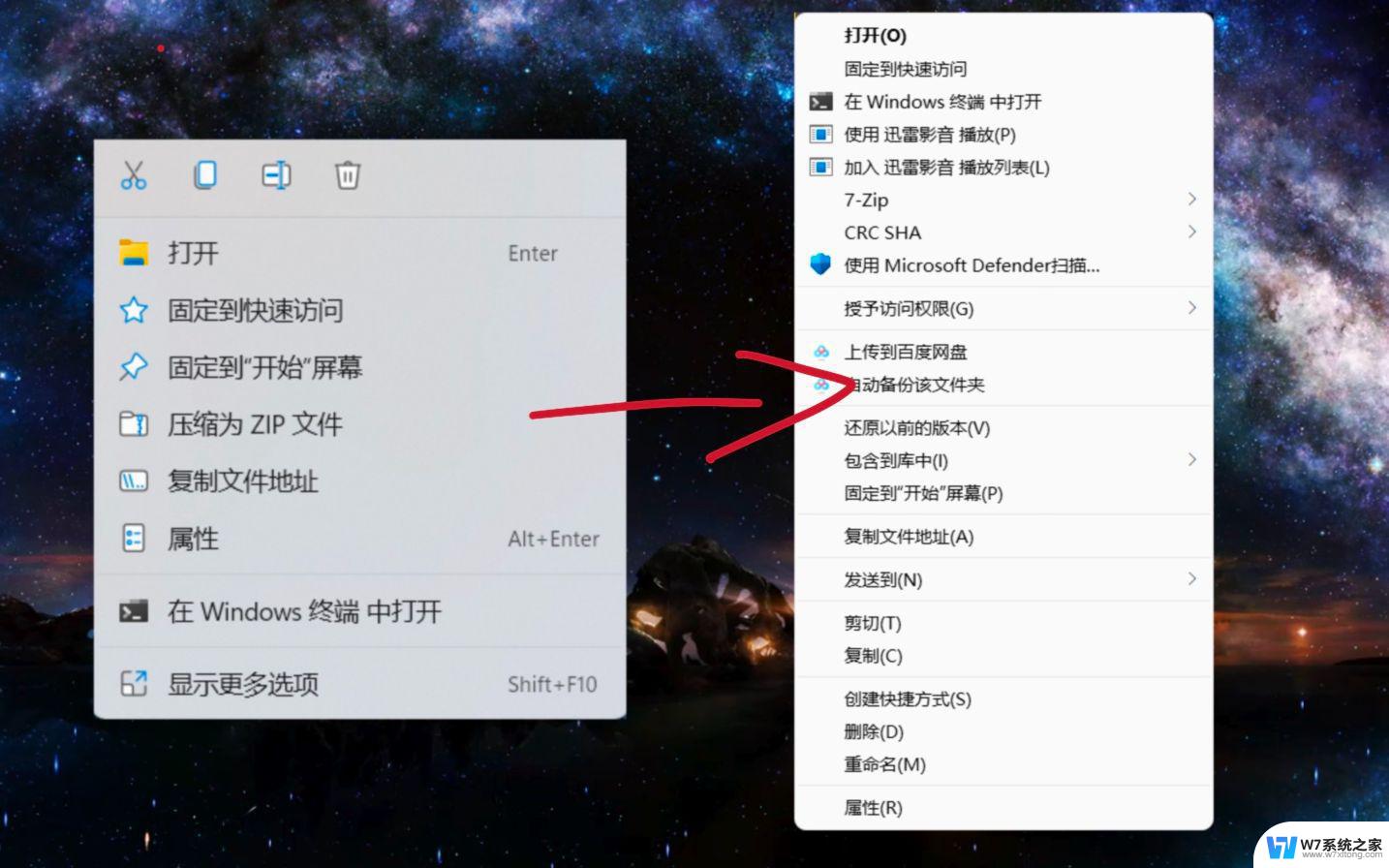关闭win11右键菜单折叠 win11鼠标右键选项自定义设置教程
Win11作为微软最新发布的操作系统,给人们带来了全新的界面和功能体验,有些用户可能对Win11右键菜单的折叠功能感到不太习惯,希望能够进行个性化的设置。幸运的是Win11提供了鼠标右键选项的自定义设置教程,让用户轻松关闭或调整右键菜单的折叠效果。在本文中我们将详细介绍如何进行这些设置,帮助大家更好地使用Win11操作系统。

win11鼠标右键选项怎么设置
1、首先按下键盘“Win+R”打开运行。
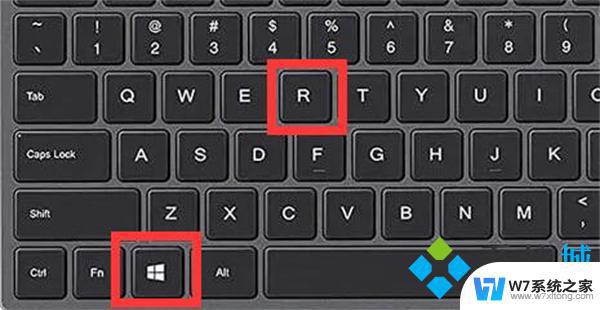
2、在其中输入“regedit”并回车打开注册表。
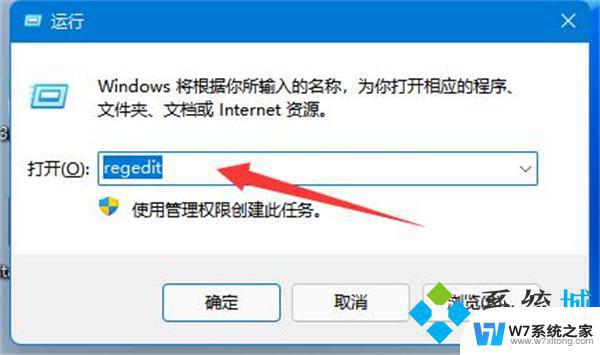
3、打开后进入“计算机\HKEY_LOCAL_MACHINE\SYSTEM\CurrentControlSet\Control\FeatureManagement\Overrides\4”位置。
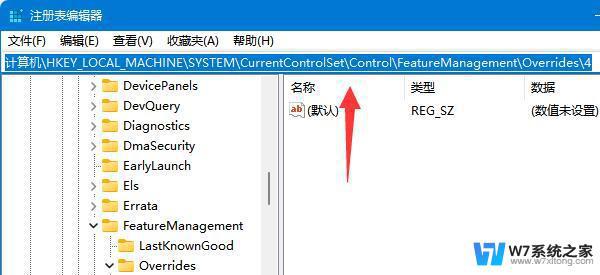
4、随后右键4文件夹,选择新建一个项,并命名为“586118283”;
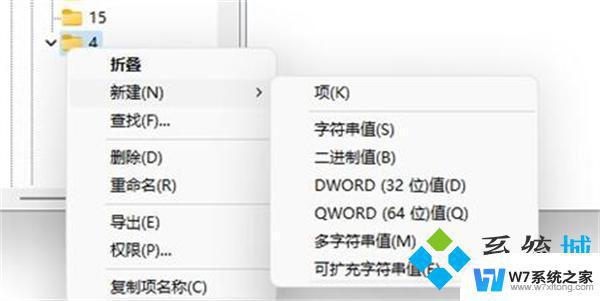
5、最后,想要加入右键菜单选项。只要新建“DWORD值”并命名为相关内容即可。
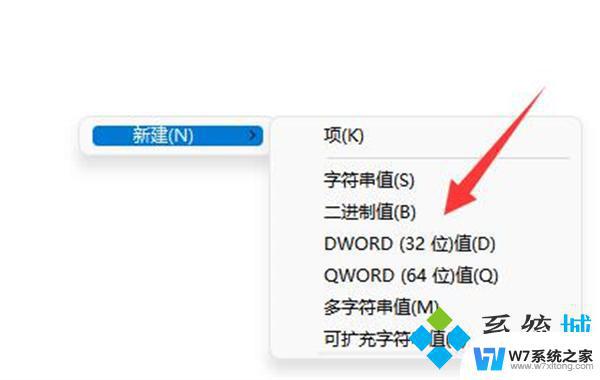
1、首先按下键盘“Win+R”打开运行。
2、在其中输入“regedit”并回车打开注册表。
3、打开后进入“计算机\HKEY_LOCAL_MACHINE\SYSTEM\CurrentControlSet\Control\FeatureManagement\Overrides\4”位置。
4、随后右键4文件夹,选择新建一个项,并命名为“586118283”
5、最后,想要加入右键菜单选项。只要新建“DWORD值”并命名为相关内容即可。
以上是关闭Win11右键菜单折叠的全部内容,如果有遇到相同情况的用户,可以按照小编的方法来解决。